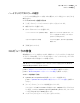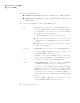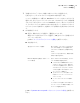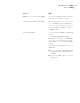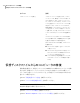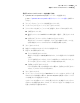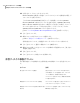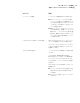Users Guide
ハードディスクでのエラーの確認
ハードディスクが損傷を受けている疑いがある場合は、エラーが発生しているかどうかを
確認できます。
ハードディスクでエラーを確認する方法
1
[分析]パネルで[ハードディスクのエラーをチェック]をクリックします。
2
確認するドライブを選択します。
3
次のいずれかのオプションを選択します。
選択したディスクのエラーを修正します。この
オプションを選択しない場合、エラーは表示
されますが、修正されません。
ファイルシステムのエラーを自動的に修復
不良セクタを検索し、読み取り可能な情報を
修復します。
不良セクタの検出および修復
4
[開始]をクリックします。
コンピュータの修復
修復環境からコンピュータを復元できます。修復するハードディスクドライブに対応するリ
カバリポイントがある場合、コンピュータやその他のハードディスクドライブを、リカバリポイ
ントが作成された時点の状態にすべて修復できます。
メモ: 異なるハードウェアを使うコンピュータにリカバリポイントを復元すれば、Restore
Anyware 機能は自動的に有効になります。
p.186 の 「仮想ディスクファイルからのコンピュータの修復」 を参照してください。
p.193 の 「Restore Anyware によるコンピュータの修復」 を参照してください。
コンピュータを修復する方法
1
Symantec Recovery Disk CD を使用してコンピュータを起動します。
p.178 の 「Symantec Recovery Disk の使用によるコンピュータの起動」 を参照して
ください。
2
[ホーム]パネルで、[コンピュータを修復]をクリックします。
リカバリポイントが CD または DVD に保存されており、CD/DVD ドライブが 1 台しか
ない場合、この時点で Symantec Recovery Disk CD を取り出します。リカバリポイ
ントが含まれる CD または DVD を挿入します。
3
ウィザードの[ようこそ]のページで、[次へ]をクリックします。
181第 14 章 コンピュータの修復
コンピュータの修復